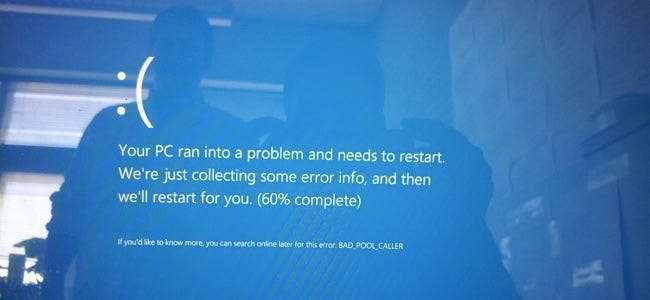
La herramienta Comprobador de archivos del sistema integrada en Windows puede escanear los archivos del sistema de Windows en busca de daños o cualquier otro cambio. Si se ha modificado un archivo, lo reemplazará automáticamente con la versión correcta. A continuación, le indicamos cómo utilizarlo.
Cuándo debe ejecutar estos comandos
Si Windows está experimentando pantalla azul u otras fallas, las aplicaciones fallan o algunas funciones de Windows simplemente no funcionan correctamente, hay dos herramientas del sistema que podrían ayudar.
RELACIONADO: Todo lo que necesita saber sobre la pantalla azul de la muerte
La herramienta Comprobador de archivos de sistema (SFC) integrada en Windows escaneará los archivos del sistema de Windows en busca de daños o cualquier otro cambio. Si se ha modificado un archivo, lo reemplazará automáticamente con la versión correcta. Si el comando SFC no funciona, también puede probar el comando Administración y mantenimiento de imágenes de implementación (DISM) en Windows 10 o Windows 8 para reparar la imagen del sistema de Windows subyacente. En Windows 7 y versiones anteriores, Microsoft ofrece en su lugar una "Herramienta de preparación para la actualización del sistema" descargable. Echemos un vistazo a cómo usarlos.
RELACIONADO: Cómo buscar (y reparar) archivos de sistema corruptos en Windows
Ejecute el comando SFC para reparar archivos del sistema
Ejecutar el Comando SFC al solucionar problemas de un sistema Windows defectuoso. SFC funciona escaneando y reemplazando archivos del sistema que están dañados, faltantes o cambiados. Incluso si el comando SFC no repara ningún archivo, ejecutarlo al menos confirmará que ningún archivo del sistema está dañado y luego podrá continuar con la resolución de problemas de su sistema con otros métodos. Puede usar el comando SFC siempre que la computadora se inicie. Si Windows se inicia normalmente, puede ejecutarlo desde un símbolo del sistema administrativo. Si Windows no se inicia normalmente, puede intentar iniciarlo en Modo seguro o en el entorno de recuperación por arrancar desde su medio de instalación o disco de recuperación .
RELACIONADO: Cómo usar el modo seguro para reparar su PC con Windows (y cuándo debería hacerlo)
Independientemente de cómo llegue al símbolo del sistema (normalmente, modo seguro o entorno de recuperación), usará el comando de la misma manera. Solo recuerde que si inicia Windows normalmente, deberá abrir el símbolo del sistema con privilegios administrativos. Para hacer esto, haga clic con el botón derecho en el botón Inicio y seleccione "Símbolo del sistema (Administrador)".
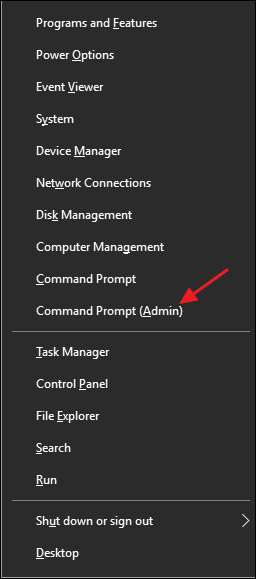
En el símbolo del sistema, escriba el siguiente comando y presione Entrar para ejecutar un análisis completo del sistema y hacer que SFC intente repararlo:
sfc / scannow

Deje la ventana del símbolo del sistema abierta hasta que se complete el comando, lo que puede llevar algún tiempo. Si todo está bien, verá el mensaje "La protección de recursos de Windows no encontró ninguna infracción de integridad".
RELACIONADO: Cómo usar el modo seguro para reparar su PC con Windows (y cuándo debería hacerlo)
Si ve el mensaje "La Protección de recursos de Windows encontró archivos corruptos pero no pudo reparar algunos de ellos", intente reiniciar su PC en Modo seguro y ejecute el comando nuevamente. Y si eso falla, también puede intentar arrancar con su medio de instalación o disco de recuperación y probar el comando desde allí.
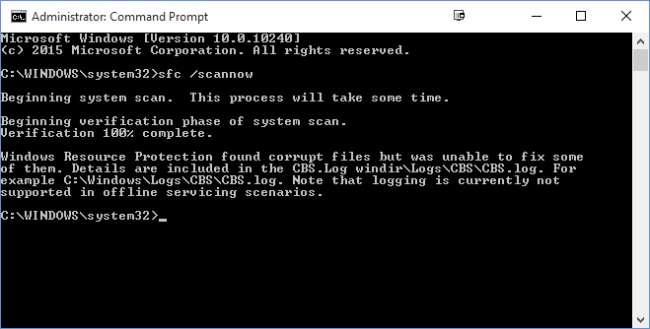
Ejecute el comando DISM para solucionar problemas de SFC
Normalmente, no debería tener que ejecutar el comando DISM. Sin embargo, si el comando SFC no se ejecuta correctamente o no puede reemplazar un archivo dañado por el correcto, el comando DISM, o la herramienta de preparación de actualización del sistema en Windows 7, a veces puede reparar el sistema Windows subyacente y hacer que SFC se ejecute correctamente.
Para ejecutar el comando DISM en Windows 8 y 10, abra un símbolo del sistema con privilegios administrativos. Escriba el siguiente comando y luego presione Entrar para que DISM verifique su almacén de componentes de Windows en busca de daños y solucione automáticamente cualquier problema que encuentre.
DISM / Online / Cleanup-Image / RestoreHealth
Deje que el comando termine de ejecutarse antes de cerrar la ventana del símbolo del sistema. Esto puede llevar de cinco a diez minutos. Es normal que la barra de progreso se mantenga al 20 por ciento durante un tiempo, así que no se preocupe por eso.
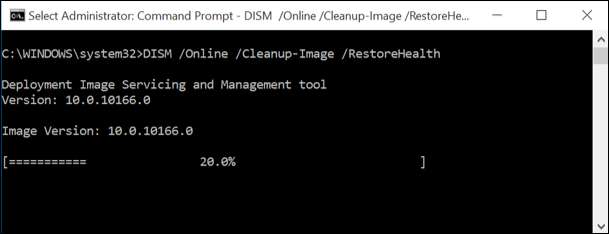
Si los resultados del comando DISM indican que se cambió algo, reinicie su PC y entonces podrá ejecutar el comando SFC con éxito.
En Windows 7 y versiones anteriores, el comando DISM no está disponible. En su lugar, puede descargar y ejecutar el Herramienta de preparación para la actualización del sistema de Microsoft y utilícelo para escanear su sistema en busca de problemas e intentar solucionarlos.
Intente restaurar el sistema o reiniciar el sistema a continuación
Si todavía tiene problemas con el sistema y los comandos SFC y DISM no ayudan, puede intentar acciones más drásticas.
Ejecutando el Restauración del sistema La herramienta restaurará los archivos, la configuración y las aplicaciones del sistema operativo Windows a un estado anterior. Esto puede solucionar problemas de corrupción del sistema si el sistema operativo no se dañó en el punto anterior cuando se creó el punto de restauración.
RELACIONADO: Cómo utilizar Restaurar sistema en Windows 7, 8 y 10
Y si todo lo demás falla, siempre puede recurrir a realizar un reinicio del sistema o reinstalar Windows. En Windows 8 y 10, puede realizar un " Reiniciar esta PC ”Para restablecer Windows a su estado predeterminado. Tendrá la opción de mantener sus archivos personales en su lugar, aunque tendrá que reinstalar los programas, o eliminar todo y realizar una reinstalación completa. Cualquiera que elija, asegúrese de haber hizo una copia de seguridad de su PC ¡primero! En Windows 7 y versiones anteriores, esto requerirá usar la partición de recuperación proporcionada por el fabricante de su computadora o reinstalar Windows desde cero.
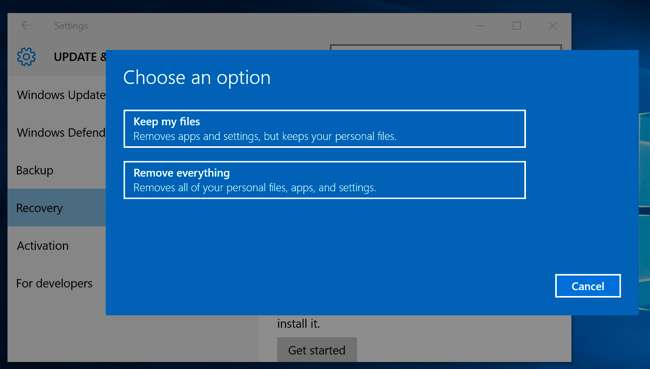
Si encuentra otros errores al ejecutar cualquiera de los comandos que hemos cubierto, intente buscar en la web los errores específicos que encuentre. Los comandos a menudo le indicarán los archivos de registro con más información si fallan; consulte los registros para obtener más detalles sobre problemas específicos. En última instancia, puede que no valga la pena solucionar problemas graves de corrupción de Windows cuando simplemente puede restablecer Windows a su estado predeterminado o reinstalarlo. Esa decisión dependerá de ti.
Credito de imagen: jchapiewsky en Flickr







